Over de Google Photo Multiple Select and Delete Tutorial

In de video-tutorial Meerdere Google Foto's selecteren en verwijderen, laat ik je zien hoe je meerdere foto's uit je Google Foto-account kunt selecteren en verwijderen.
Ik zal je laten zien hoe je meerdere foto's uit je Google Photo-account kunt selecteren en hoe je ze kunt verwijderen op Windows in de browser en in de Google Foto's-applicatie op Android.
…………………………… ..
Voorafgaand aan deze tutorial raad ik je aan de tutorial te volgen met foto's downloaden van uw Google Foto-account
..................................
We moeten meer foto's van Google Photo verwijderen om ruimte vrij te maken die beperkt is tot 15 GB
Per 1 juni 2021 heeft Google een einde gemaakt aan de optie onbeperkte ruimte voor het maken van back-ups van (niet originele) foto's van hoge kwaliteit.
In deze context hebben veel gebruikers al meldingen ontvangen in de Google Foto's-applicatie, die hen aanspoort ruimte vrij te maken door enkele foto's te verwijderen of extra opslagruimte te huren.
Sommige gebruikers die het zich kunnen veroorloven, zullen waarschijnlijk kiezen voor een van de pakketten:
- 100 GB tegen 9.99 lei per maand of 99.99 per jaar
- 200 GB tegen 13.99 lei per maand of 139.99 per jaar
- 2 TB tegen 49.99 lei per maand of 499.99 per jaar
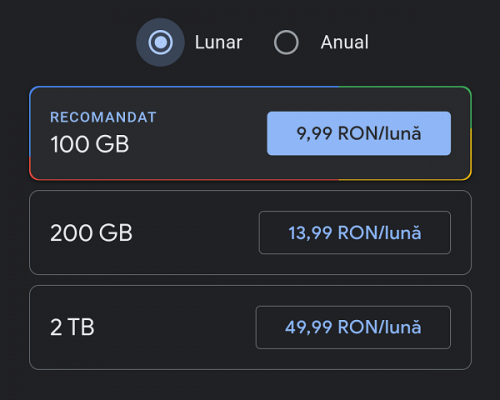
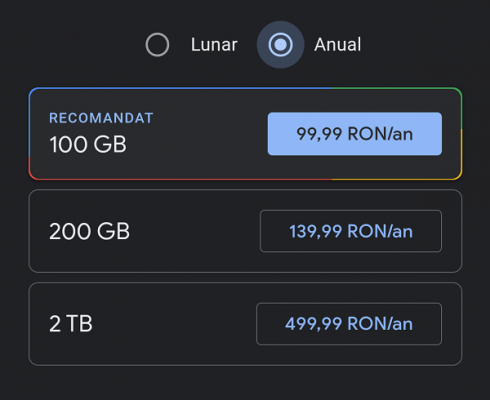
Helaas zal niet iedereen het zich kunnen veroorloven om voor meer genereuze opslag te betalen, en zal hij vasthouden aan de 15 GB die Google gratis aanbiedt en ervoor kiezen om enkele foto's te verwijderen.
Hoe verwijder ik meerdere foto's uit Google Foto's? - selecteer en verwijder meerdere Google Foto's
Verwijder meerdere Google Foto's op Windows in de browser:
- Open een browser en log in op uw Google-account
- Voer het adres in https://photos.google.com
- Om één voor één te selecteren, controleert u elke afbeelding in de linkerbovenhoek van de afbeelding
- Selecteer voor meervoudige selectie de eerste foto en druk vervolgens op Shift en selecteer de laatste foto.
- Verwijder de foto's door op de prullenbak rechtsboven te klikken
- Na het verwijderen worden ze in de prullenbak geplaatst, die u moet legen, anders komt de ruimte niet vrij.
- De prullenbak staat aan de linkerkant
Verwijder meerdere Google Foto's op Android in de app:
- Log in bij de Google Foto's-app onder Foto's (linksonder)
- Voor individuele selectie van foto's houdt u de eerste foto ingedrukt, waarna deze naar de selectiemodus gaat en u andere foto's kunt selecteren.
- Voor meervoudige selectie houdt u de eerste foto ingedrukt zonder op te tillen, na een seconde komt u in de selectiemodus, met uw vinger nog steeds op het scherm, veeg naar beneden voor meervoudige selectie.
- Nadat je de foto's hebt geselecteerd die je wilt verwijderen, tik je op de prullenbak in de rechterbovenhoek om ze te verwijderen.
- Na het verwijderen bevinden ze zich in de prullenbak, die u moet legen.
- De prullenbak staat in de Google Photo-applicatie in de geluidsbibliotheek / Prullenbak
Gerelateerde video-tutorials:



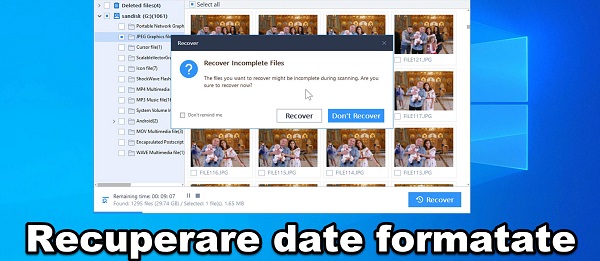








[…] Selecteer en verwijder meerdere Google Foto's - maak ruimte vrij […]